Crear infografías atractivas con Adobe Illustrator: una guía paso a paso

 2 de mayo de 2025
2 de mayo de 2025

 RobertLewis
RobertLewis

 2
2
En el mundo digital de ritmo rápido de hoy, las infografías se han convertido en una herramienta esencial para romper información compleja en formatos visualmente atractivos y fáciles de entender. Adobe Illustrator, con sus poderosas capacidades de gráficos vectoriales, es una opción principal para los diseñadores que buscan crear infografías impresionantes. Esta guía lo llevará a través del viaje de crear una infografía impactante, destacando técnicas prácticas y principios de diseño en Adobe Illustrator.
Puntos clave para elaborar infografías efectivas
Crear una infografía que resuene con su audiencia implica algo más que lanzar datos a una página. Aquí hay algunos consejos esenciales a tener en cuenta:
- Conozca a su audiencia: adapte su diseño para satisfacer los intereses y necesidades de su audiencia específica.
- Establezca un objetivo claro: Defina qué mensaje o historia desea que transmita su infografía.
- Organice sus datos: recopile y estructure sus datos de una manera que respalde su narrativa.
- Elija las imágenes correctas: seleccione visualizaciones que representen con precisión sus datos y mejoren la comprensión.
- Diseñe un diseño cohesivo: Organice sus elementos para guiar al lector a través de la información sin problemas.
- Mantenga la consistencia: asegúrese de un estilo de diseño uniforme en toda su infografía para mantenerlo profesional.
- Use el color sabiamente: emplee colores para resaltar puntos importantes y agregar interés visual.
- Concéntrese en la legibilidad: elija fuentes y tamaños que sean fáciles de leer y mejoren el diseño general.
- Optimizar para compartir: asegúrese de que su infografía esté lista para varias plataformas y fácil de compartir.
- Cite sus fuentes: siempre dé crédito a sus fuentes de datos para mantener la credibilidad.
Comenzando con el diseño infográfico en Adobe Illustrator
Configuración de su documento Adobe Illustrator para infografías
Antes de sumergirse en el proceso creativo, configurar correctamente su documento Adobe Illustrator es crucial. Este paso asegura que su infografía esté formateada correctamente para su uso previsto y mantiene una alta calidad visual. Aquí está cómo comenzar:
- Cree un nuevo documento: inicie Adobe Illustrator, vaya a Archivo> Nuevo y configure los parámetros de su infografía en la ventana 'Nuevo documento'.
- Seleccione el perfil correcto: elija el perfil 'web' para infografías destinadas a la visualización en línea, que establece el modo de color en RGB. Para imprimir, seleccione el perfil 'Imprimir', que usa CMYK.
- Defina el tamaño de la tabla de arte: elija un tamaño que se adapte a su contenido y plataforma de visualización. Los tamaños comunes incluyen letras (8.5 x 11 pulgadas), legales (8.5 x 14 pulgadas) o tamaños personalizados según sus necesidades.
- Comprender el modo de color: use RGB para pantallas digitales y CMYK para imprimir para garantizar la precisión del color.
- Ajuste las unidades: configure sus unidades de medición (pulgadas, píxeles, etc.) para obtener consistencia y facilidad de uso.
- Guarde su proyecto: al principio, guarde su documento navegando para archivar> Guardar como, nombrar su archivo y elegir el formato Adobe Illustrator (*.ai) para mantener todos los elementos editables.
Formas y herramientas básicas en Adobe Illustrator para infografías
Adobe Illustrator proporciona una gama de herramientas perfectas para crear los elementos visuales de su infografía. Dominar estas herramientas es clave para producir imágenes atractivas e informativas:
- Herramienta de rectángulo: ideal para crear bordes, fondos y elementos visuales simples.
- Herramienta elipse: útil para gráficos, diagramas y otras representaciones circulares o elípticas.
- Herramienta de polígono: crea formas únicas con un número especificado de lados para acentos visuales.
- Herramienta de segmento de línea: dibuja líneas rectas, esenciales para líneas de tiempo, conectores y divisores.
- Herramienta de lápiz: habilita la creación de formas personalizadas precisas definiendo puntos de anclaje y rutas.
- Rotar la herramienta: le permite girar elementos al ángulo deseado.
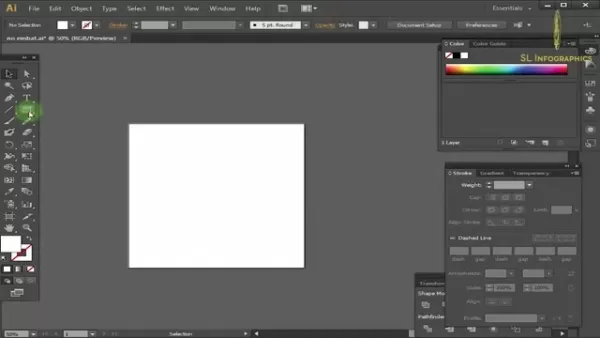
Elementos de diseño clave: formas, líneas y tipografía
Al diseñar una infografía, considere estos elementos de diseño esenciales para garantizar la claridad y el atractivo visual:
- Formas: use formas para representar datos, crear contenedores visuales y agregar estructura a su diseño. Las diferentes formas pueden resaltar varias secciones e información clave.
- Líneas: Emplee líneas para conectar elementos, guiar el ojo del espectador y enfatizar las relaciones. Varía el grosor y el estilo de la línea para denotar importancia o conexión.
- Tipografía: seleccione fuentes legibles y úselas de manera consistente. Use en negrita, cursiva y tamaños variables para resaltar información crucial y garantizar el contraste con los antecedentes.
Técnicas avanzadas para el diseño infográfico
Creación y uso de gradientes para la profundidad visual
Los gradientes pueden agregar profundidad e interés visual a sus infografías. La herramienta de gradiente de Adobe Illustrator ayuda a crear transiciones de color suaves que puede aplicar para fondos de forma, visualizaciones de datos y elementos ilustrativos. Experimente con gradientes lineales, radiales y de forma libre para lograr imágenes dinámicas:
- Abra el panel 'Gradiente' para modificar o crear nuevos gradientes.
- Ajuste las paradas de color en el control deslizante para personalizar la apariencia del gradiente.
- Para los gradientes radiales, use la herramienta de gradiente para arrastrar y ajustar la dirección en una elipse.
Utilizando íconos e ilustraciones para la comunicación visual
Los iconos e ilustraciones simplifican información compleja y mejoran el atractivo visual de su infografía. Pueden representar conceptos abstractos, resaltar puntos de datos o crear metáforas visuales. Puede crear iconos utilizando herramientas de forma, iconos prefabricados o la herramienta de lápiz.
Exportación de infografías para compartir en línea óptimo
Una vez que su infografía está completa, exportarla en el formato correcto es crucial para un intercambio y distribución efectivos:
- Elija el formato de archivo apropiado: JPEG para gradientes y colores complejos, PNG para transparencia y líneas afiladas, y PDF para la impresión y la visualización web.
- Optimizar para la web: use el modo de color RGB para la visualización digital y mantenga la relación de aspecto para las redes sociales.
- Exportación: vaya a Archivo> Exportar y seleccione su formato preferido en el campo 'Guardar como Tipo'.
Creando una infografía
Herramientas de forma básica
Comprender las herramientas de forma básica es esencial para que los principiantes creen la estructura fundamental de una infografía:
- Herramienta elipse: crea formas circulares y elípticas, ideales para cuadros y diagramas.
- Herramienta de polígono: genera polígonos con un número especificado de lados para acentos visuales únicos.
- Herramienta de lápiz: permite la creación de formas precisas y personalizadas definiendo puntos y rutas de anclaje.
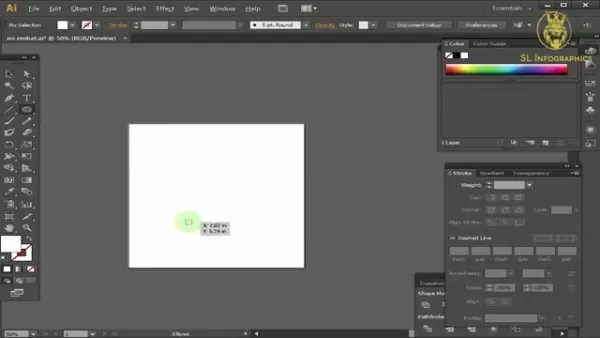
Transformar herramientas
Las herramientas de transformación son cruciales para ajustar y remodelar elementos dentro de su infografía:
- Herramientas de posición: cambie las coordenadas para colocar con precisión formas y objetos.
- Aperaciones y efectos de escala: asegúrese de que los objetos vectoriales mantengan sus proporciones cuando se redimensione.
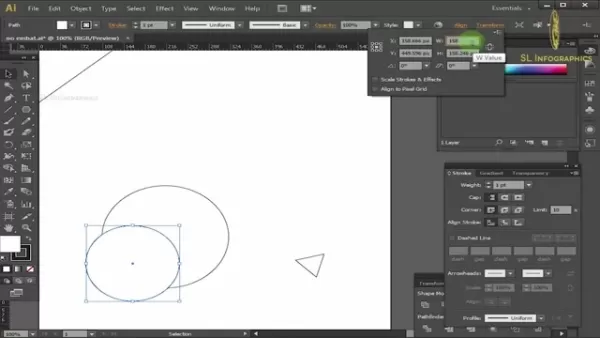
Opciones de precios de Adobe Illustrator
Elegir el plan adecuado para sus necesidades
Adobe Illustrator está disponible a través del modelo de suscripción de Adobe Creative Cloud. Estas son las principales opciones de precios:
- Plan individual: lo mejor para usuarios en solitario, incluye Adobe Illustrator, 100 GB de almacenamiento en la nube y servicios de Adobe adicionales.
- Plan de negocios: diseñado para equipos, incluye todo en el plan individual más las características avanzadas de colaboración y soporte.
- Plan de estudiantes y maestros: con descuento para estudiantes y educadores elegibles, proporciona acceso a todas las aplicaciones de la nube creativa.
- Todas las aplicaciones Plan: Acceso a todas las aplicaciones de Adobe Creative Cloud, ideal para usuarios que necesitan una amplia gama de herramientas.
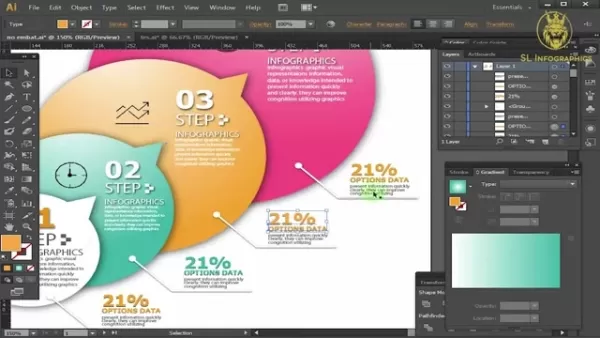
Los pros y los contras de elegir Adobe Illustrator para infografías
Pros
- Gráficos vectoriales de alta calidad: crea imágenes escalables y nítidas.
- Herramientas de diseño integrales: ofrece una amplia gama de herramientas para diseños personalizados.
- Control de tipografía: proporciona un control preciso sobre el texto.
- Integración perfecta: funciona bien con otras aplicaciones de Adobe Creative Cloud.
- Normas profesionales: ampliamente utilizados y aceptados en la industria del diseño.
Contras
- Basado en suscripción: requiere una suscripción continua, que puede ser costosa.
- Curva de aprendizaje empinado: la interfaz compleja puede ser un desafío para los principiantes.
- Información de recursos: puede requerir que una computadora poderosa se ejecute sin problemas.
- No es ideal para infografías pesadas de imágenes: otro software como Adobe Photoshop puede ser mejor para la manipulación de imágenes complejas.
Características centrales para excelentes infografías
Beneficios de crear una infografía con Adobe Illustrator
El uso de Adobe Illustrator para crear infografías ofrece varias ventajas:
- La información es más rápida de leer y absorber.
- Más efectivo que el texto solo.
- Agrega valor a las presentaciones.
- Mejora el procesamiento cognitivo para el usuario final.
Características del ilustrador
Aquí hay algunas características centrales de Adobe Illustrator que lo hacen ideal para el diseño infográfico:
- Edición de gráficos vectoriales: permite gráficos escalables e independientes de la resolución.
- Herramientas de forma y ruta: proporciona herramientas para crear formas precisas y personalizadas.
- Control de tipografía: jerarquía visual de ajuste fino con control de tipografía preciso.
- Gestión del color: garantiza la consistencia del color en diferentes dispositivos y medios.
- Opciones de exportación: ofrece diversas opciones de exportación para distribución web o impresa.
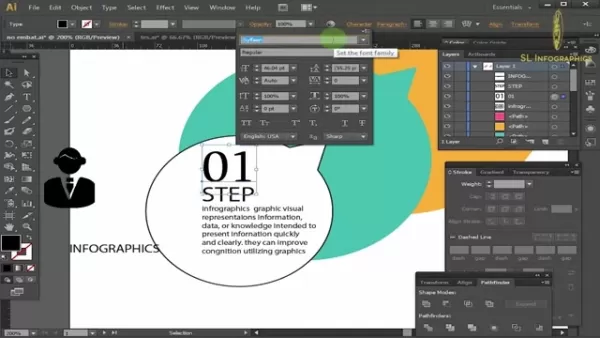
Casos de uso del mundo real para Adobe Illustrator Infographics
Las infografías creadas con Adobe Illustrator se pueden usar en varios escenarios:
- Compartir información basada en datos en presentaciones del cliente.
- Compare puntos de datos para los clientes.
- Mejore las notas internas para instruir mejor e informar a los empleados.
Preguntas relacionadas sobre infografías
¿Qué otras habilidades debo poseer para hacer infografías efectivas?
Más allá de la competencia técnica en Adobe Illustrator, varias habilidades pueden mejorar el diseño de su infografía:
- Visualización de datos: aprenda a representar datos visualmente con varios tipos de gráficos como gráficos de barras, gráficos circulares, gráficos de línea y gráficos de dispersión.
- Principios de diseño gráfico: Comprenda y aplique buenos principios de diseño para crear infografías visualmente atractivas.
- Redacción y narración de cuentos: desarrollar habilidades para la elaboración de concisos, la copia convincente y la creación de un flujo narrativo para involucrar a los espectadores.
Artículo relacionado
 Estable Fast 3D: Transformación de la industria del modelado 3D
En el mundo en constante cambio del modelado 3D, las innovaciones están apareciendo a la izquierda y a la derecha. Un avance particularmente emocionante es Stable Fast 3D, una técnica revolucionaria que transforma imágenes 2D únicas en modelos 3D completos. Este enfoque tiene el potencial de sacudir la industria, ofreciendo un más rápido,
Estable Fast 3D: Transformación de la industria del modelado 3D
En el mundo en constante cambio del modelado 3D, las innovaciones están apareciendo a la izquierda y a la derecha. Un avance particularmente emocionante es Stable Fast 3D, una técnica revolucionaria que transforma imágenes 2D únicas en modelos 3D completos. Este enfoque tiene el potencial de sacudir la industria, ofreciendo un más rápido,
 Técnicas de separación del cabello: estilos y tendencias para ver en 2025
Si está buscando cambiar su estilo en 2025, la forma en que se separa de su cabello podría ser el secreto para un aspecto nuevo. Más que una opción práctica, su parte del cabello puede hacer una declaración audaz, ya sea que busque una elegancia atemporal o una ventaja atrevida y moderna. Comprender las diversas separaciones del cabello
Técnicas de separación del cabello: estilos y tendencias para ver en 2025
Si está buscando cambiar su estilo en 2025, la forma en que se separa de su cabello podría ser el secreto para un aspecto nuevo. Más que una opción práctica, su parte del cabello puede hacer una declaración audaz, ya sea que busque una elegancia atemporal o una ventaja atrevida y moderna. Comprender las diversas separaciones del cabello
 Farming Simulator 25: Optimizar la eficiencia con el dominio de los trabajadores de IA
Si te estás sumergiendo en el mundo del Simulador de agricultura 25, te espera un regalo con su nuevo nivel de realismo y complejidad. Una de las características destacadas del juego es el uso de trabajadores de IA, que puede cambiar el juego para administrar su granja virtual. Estos asistentes digitales pueden automatizar gran parte del GR
Comentario (0)
0/200
Farming Simulator 25: Optimizar la eficiencia con el dominio de los trabajadores de IA
Si te estás sumergiendo en el mundo del Simulador de agricultura 25, te espera un regalo con su nuevo nivel de realismo y complejidad. Una de las características destacadas del juego es el uso de trabajadores de IA, que puede cambiar el juego para administrar su granja virtual. Estos asistentes digitales pueden automatizar gran parte del GR
Comentario (0)
0/200

 2 de mayo de 2025
2 de mayo de 2025

 RobertLewis
RobertLewis

 2
2
En el mundo digital de ritmo rápido de hoy, las infografías se han convertido en una herramienta esencial para romper información compleja en formatos visualmente atractivos y fáciles de entender. Adobe Illustrator, con sus poderosas capacidades de gráficos vectoriales, es una opción principal para los diseñadores que buscan crear infografías impresionantes. Esta guía lo llevará a través del viaje de crear una infografía impactante, destacando técnicas prácticas y principios de diseño en Adobe Illustrator.
Puntos clave para elaborar infografías efectivas
Crear una infografía que resuene con su audiencia implica algo más que lanzar datos a una página. Aquí hay algunos consejos esenciales a tener en cuenta:
- Conozca a su audiencia: adapte su diseño para satisfacer los intereses y necesidades de su audiencia específica.
- Establezca un objetivo claro: Defina qué mensaje o historia desea que transmita su infografía.
- Organice sus datos: recopile y estructure sus datos de una manera que respalde su narrativa.
- Elija las imágenes correctas: seleccione visualizaciones que representen con precisión sus datos y mejoren la comprensión.
- Diseñe un diseño cohesivo: Organice sus elementos para guiar al lector a través de la información sin problemas.
- Mantenga la consistencia: asegúrese de un estilo de diseño uniforme en toda su infografía para mantenerlo profesional.
- Use el color sabiamente: emplee colores para resaltar puntos importantes y agregar interés visual.
- Concéntrese en la legibilidad: elija fuentes y tamaños que sean fáciles de leer y mejoren el diseño general.
- Optimizar para compartir: asegúrese de que su infografía esté lista para varias plataformas y fácil de compartir.
- Cite sus fuentes: siempre dé crédito a sus fuentes de datos para mantener la credibilidad.
Comenzando con el diseño infográfico en Adobe Illustrator
Configuración de su documento Adobe Illustrator para infografías
Antes de sumergirse en el proceso creativo, configurar correctamente su documento Adobe Illustrator es crucial. Este paso asegura que su infografía esté formateada correctamente para su uso previsto y mantiene una alta calidad visual. Aquí está cómo comenzar:
- Cree un nuevo documento: inicie Adobe Illustrator, vaya a Archivo> Nuevo y configure los parámetros de su infografía en la ventana 'Nuevo documento'.
- Seleccione el perfil correcto: elija el perfil 'web' para infografías destinadas a la visualización en línea, que establece el modo de color en RGB. Para imprimir, seleccione el perfil 'Imprimir', que usa CMYK.
- Defina el tamaño de la tabla de arte: elija un tamaño que se adapte a su contenido y plataforma de visualización. Los tamaños comunes incluyen letras (8.5 x 11 pulgadas), legales (8.5 x 14 pulgadas) o tamaños personalizados según sus necesidades.
- Comprender el modo de color: use RGB para pantallas digitales y CMYK para imprimir para garantizar la precisión del color.
- Ajuste las unidades: configure sus unidades de medición (pulgadas, píxeles, etc.) para obtener consistencia y facilidad de uso.
- Guarde su proyecto: al principio, guarde su documento navegando para archivar> Guardar como, nombrar su archivo y elegir el formato Adobe Illustrator (*.ai) para mantener todos los elementos editables.
Formas y herramientas básicas en Adobe Illustrator para infografías
Adobe Illustrator proporciona una gama de herramientas perfectas para crear los elementos visuales de su infografía. Dominar estas herramientas es clave para producir imágenes atractivas e informativas:
- Herramienta de rectángulo: ideal para crear bordes, fondos y elementos visuales simples.
- Herramienta elipse: útil para gráficos, diagramas y otras representaciones circulares o elípticas.
- Herramienta de polígono: crea formas únicas con un número especificado de lados para acentos visuales.
- Herramienta de segmento de línea: dibuja líneas rectas, esenciales para líneas de tiempo, conectores y divisores.
- Herramienta de lápiz: habilita la creación de formas personalizadas precisas definiendo puntos de anclaje y rutas.
- Rotar la herramienta: le permite girar elementos al ángulo deseado.
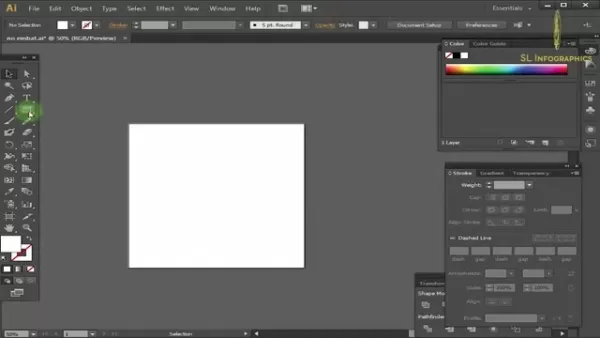
Elementos de diseño clave: formas, líneas y tipografía
Al diseñar una infografía, considere estos elementos de diseño esenciales para garantizar la claridad y el atractivo visual:
- Formas: use formas para representar datos, crear contenedores visuales y agregar estructura a su diseño. Las diferentes formas pueden resaltar varias secciones e información clave.
- Líneas: Emplee líneas para conectar elementos, guiar el ojo del espectador y enfatizar las relaciones. Varía el grosor y el estilo de la línea para denotar importancia o conexión.
- Tipografía: seleccione fuentes legibles y úselas de manera consistente. Use en negrita, cursiva y tamaños variables para resaltar información crucial y garantizar el contraste con los antecedentes.
Técnicas avanzadas para el diseño infográfico
Creación y uso de gradientes para la profundidad visual
Los gradientes pueden agregar profundidad e interés visual a sus infografías. La herramienta de gradiente de Adobe Illustrator ayuda a crear transiciones de color suaves que puede aplicar para fondos de forma, visualizaciones de datos y elementos ilustrativos. Experimente con gradientes lineales, radiales y de forma libre para lograr imágenes dinámicas:
- Abra el panel 'Gradiente' para modificar o crear nuevos gradientes.
- Ajuste las paradas de color en el control deslizante para personalizar la apariencia del gradiente.
- Para los gradientes radiales, use la herramienta de gradiente para arrastrar y ajustar la dirección en una elipse.
Utilizando íconos e ilustraciones para la comunicación visual
Los iconos e ilustraciones simplifican información compleja y mejoran el atractivo visual de su infografía. Pueden representar conceptos abstractos, resaltar puntos de datos o crear metáforas visuales. Puede crear iconos utilizando herramientas de forma, iconos prefabricados o la herramienta de lápiz.
Exportación de infografías para compartir en línea óptimo
Una vez que su infografía está completa, exportarla en el formato correcto es crucial para un intercambio y distribución efectivos:
- Elija el formato de archivo apropiado: JPEG para gradientes y colores complejos, PNG para transparencia y líneas afiladas, y PDF para la impresión y la visualización web.
- Optimizar para la web: use el modo de color RGB para la visualización digital y mantenga la relación de aspecto para las redes sociales.
- Exportación: vaya a Archivo> Exportar y seleccione su formato preferido en el campo 'Guardar como Tipo'.
Creando una infografía
Herramientas de forma básica
Comprender las herramientas de forma básica es esencial para que los principiantes creen la estructura fundamental de una infografía:
- Herramienta elipse: crea formas circulares y elípticas, ideales para cuadros y diagramas.
- Herramienta de polígono: genera polígonos con un número especificado de lados para acentos visuales únicos.
- Herramienta de lápiz: permite la creación de formas precisas y personalizadas definiendo puntos y rutas de anclaje.
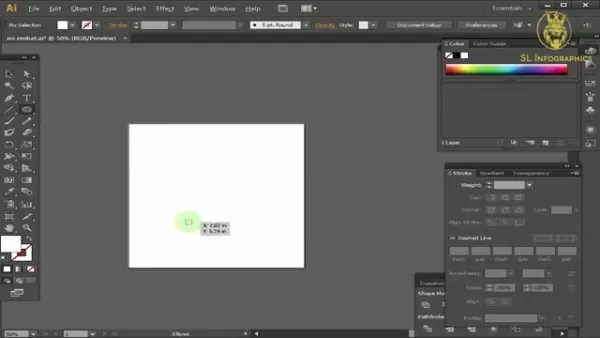
Transformar herramientas
Las herramientas de transformación son cruciales para ajustar y remodelar elementos dentro de su infografía:
- Herramientas de posición: cambie las coordenadas para colocar con precisión formas y objetos.
- Aperaciones y efectos de escala: asegúrese de que los objetos vectoriales mantengan sus proporciones cuando se redimensione.
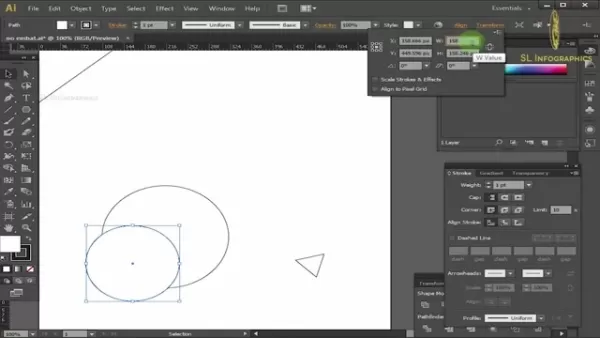
Opciones de precios de Adobe Illustrator
Elegir el plan adecuado para sus necesidades
Adobe Illustrator está disponible a través del modelo de suscripción de Adobe Creative Cloud. Estas son las principales opciones de precios:
- Plan individual: lo mejor para usuarios en solitario, incluye Adobe Illustrator, 100 GB de almacenamiento en la nube y servicios de Adobe adicionales.
- Plan de negocios: diseñado para equipos, incluye todo en el plan individual más las características avanzadas de colaboración y soporte.
- Plan de estudiantes y maestros: con descuento para estudiantes y educadores elegibles, proporciona acceso a todas las aplicaciones de la nube creativa.
- Todas las aplicaciones Plan: Acceso a todas las aplicaciones de Adobe Creative Cloud, ideal para usuarios que necesitan una amplia gama de herramientas.
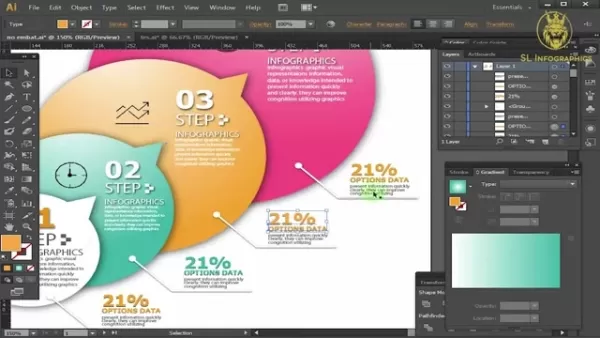
Los pros y los contras de elegir Adobe Illustrator para infografías
Pros
- Gráficos vectoriales de alta calidad: crea imágenes escalables y nítidas.
- Herramientas de diseño integrales: ofrece una amplia gama de herramientas para diseños personalizados.
- Control de tipografía: proporciona un control preciso sobre el texto.
- Integración perfecta: funciona bien con otras aplicaciones de Adobe Creative Cloud.
- Normas profesionales: ampliamente utilizados y aceptados en la industria del diseño.
Contras
- Basado en suscripción: requiere una suscripción continua, que puede ser costosa.
- Curva de aprendizaje empinado: la interfaz compleja puede ser un desafío para los principiantes.
- Información de recursos: puede requerir que una computadora poderosa se ejecute sin problemas.
- No es ideal para infografías pesadas de imágenes: otro software como Adobe Photoshop puede ser mejor para la manipulación de imágenes complejas.
Características centrales para excelentes infografías
Beneficios de crear una infografía con Adobe Illustrator
El uso de Adobe Illustrator para crear infografías ofrece varias ventajas:
- La información es más rápida de leer y absorber.
- Más efectivo que el texto solo.
- Agrega valor a las presentaciones.
- Mejora el procesamiento cognitivo para el usuario final.
Características del ilustrador
Aquí hay algunas características centrales de Adobe Illustrator que lo hacen ideal para el diseño infográfico:
- Edición de gráficos vectoriales: permite gráficos escalables e independientes de la resolución.
- Herramientas de forma y ruta: proporciona herramientas para crear formas precisas y personalizadas.
- Control de tipografía: jerarquía visual de ajuste fino con control de tipografía preciso.
- Gestión del color: garantiza la consistencia del color en diferentes dispositivos y medios.
- Opciones de exportación: ofrece diversas opciones de exportación para distribución web o impresa.
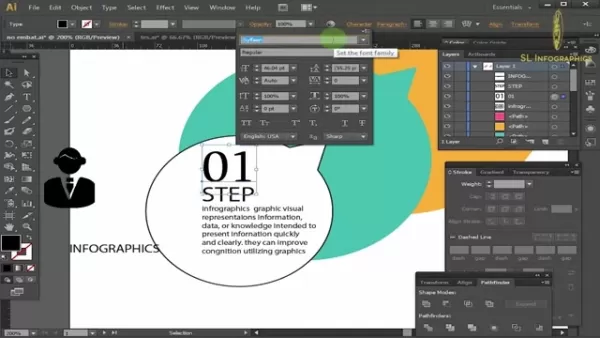
Casos de uso del mundo real para Adobe Illustrator Infographics
Las infografías creadas con Adobe Illustrator se pueden usar en varios escenarios:
- Compartir información basada en datos en presentaciones del cliente.
- Compare puntos de datos para los clientes.
- Mejore las notas internas para instruir mejor e informar a los empleados.
Preguntas relacionadas sobre infografías
¿Qué otras habilidades debo poseer para hacer infografías efectivas?
Más allá de la competencia técnica en Adobe Illustrator, varias habilidades pueden mejorar el diseño de su infografía:
- Visualización de datos: aprenda a representar datos visualmente con varios tipos de gráficos como gráficos de barras, gráficos circulares, gráficos de línea y gráficos de dispersión.
- Principios de diseño gráfico: Comprenda y aplique buenos principios de diseño para crear infografías visualmente atractivas.
- Redacción y narración de cuentos: desarrollar habilidades para la elaboración de concisos, la copia convincente y la creación de un flujo narrativo para involucrar a los espectadores.
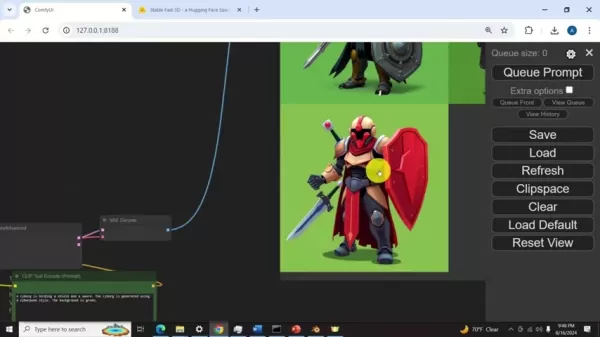 Estable Fast 3D: Transformación de la industria del modelado 3D
En el mundo en constante cambio del modelado 3D, las innovaciones están apareciendo a la izquierda y a la derecha. Un avance particularmente emocionante es Stable Fast 3D, una técnica revolucionaria que transforma imágenes 2D únicas en modelos 3D completos. Este enfoque tiene el potencial de sacudir la industria, ofreciendo un más rápido,
Estable Fast 3D: Transformación de la industria del modelado 3D
En el mundo en constante cambio del modelado 3D, las innovaciones están apareciendo a la izquierda y a la derecha. Un avance particularmente emocionante es Stable Fast 3D, una técnica revolucionaria que transforma imágenes 2D únicas en modelos 3D completos. Este enfoque tiene el potencial de sacudir la industria, ofreciendo un más rápido,
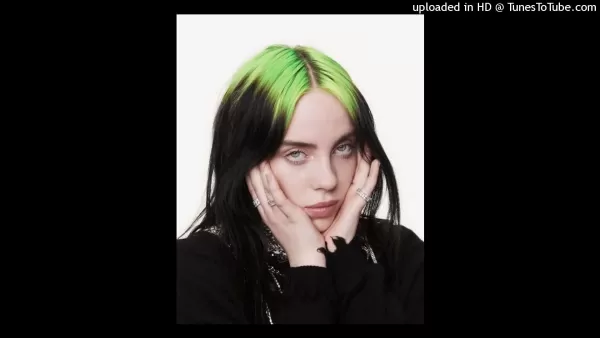 Técnicas de separación del cabello: estilos y tendencias para ver en 2025
Si está buscando cambiar su estilo en 2025, la forma en que se separa de su cabello podría ser el secreto para un aspecto nuevo. Más que una opción práctica, su parte del cabello puede hacer una declaración audaz, ya sea que busque una elegancia atemporal o una ventaja atrevida y moderna. Comprender las diversas separaciones del cabello
Técnicas de separación del cabello: estilos y tendencias para ver en 2025
Si está buscando cambiar su estilo en 2025, la forma en que se separa de su cabello podría ser el secreto para un aspecto nuevo. Más que una opción práctica, su parte del cabello puede hacer una declaración audaz, ya sea que busque una elegancia atemporal o una ventaja atrevida y moderna. Comprender las diversas separaciones del cabello
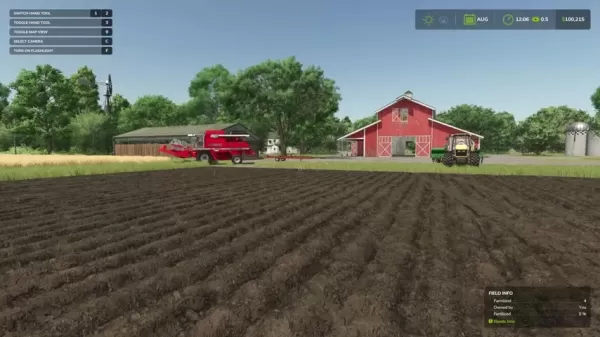 Farming Simulator 25: Optimizar la eficiencia con el dominio de los trabajadores de IA
Si te estás sumergiendo en el mundo del Simulador de agricultura 25, te espera un regalo con su nuevo nivel de realismo y complejidad. Una de las características destacadas del juego es el uso de trabajadores de IA, que puede cambiar el juego para administrar su granja virtual. Estos asistentes digitales pueden automatizar gran parte del GR
Farming Simulator 25: Optimizar la eficiencia con el dominio de los trabajadores de IA
Si te estás sumergiendo en el mundo del Simulador de agricultura 25, te espera un regalo con su nuevo nivel de realismo y complejidad. Una de las características destacadas del juego es el uso de trabajadores de IA, que puede cambiar el juego para administrar su granja virtual. Estos asistentes digitales pueden automatizar gran parte del GR
































